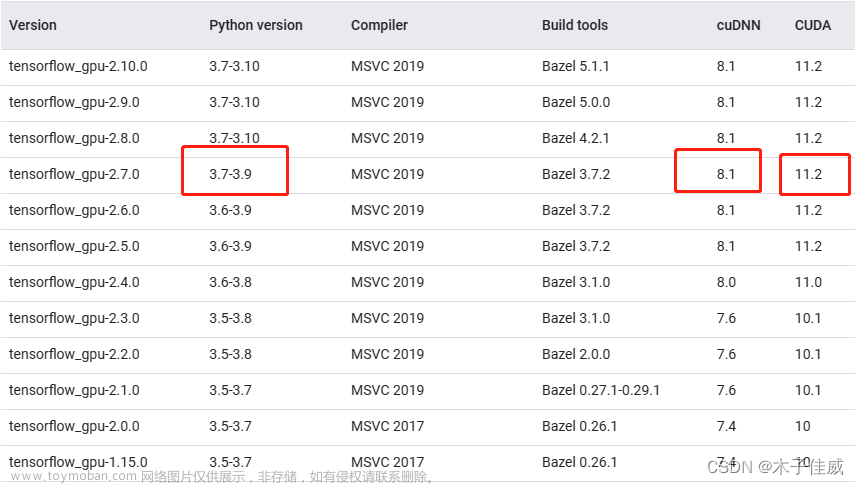Hello,大家好,我是霜淮子,今天分享一篇Anaconda3的安装教程。
软件介绍
Anaconda,中文大蟒蛇,是一个开源的python发行版本,其包含了conda、Python等180多个科学的依赖项。Anaconda能让你轻松安装在数据科学工作中经常使用的包,还将使用它创建虚拟环境,以便更轻松地处理多个项目。
软件下载
软件名称:Anaconda3
安装环境:Win11/Win 10/Win 8/Win 7
软件大小:459MB
下载资源:私信博主获取
下面是Anaconda3的安装教程
安装步骤
1、鼠标右键解压下载好的安装包。

2、双击解压过后的文件夹,在该文件夹中找到"Anaconda3-2019.10-Windows-x86_64"鼠标右击选择"以管理员身份运行"。

3、点击"Next"。

4、点击” I Agree"。

5、点击"Next"。

6、选择软件安装路径,点击"Next"。

7、全部勾选,点击”Install"。

8、软件安装中,需耐心等待。

9、点击"Next"。

10、点击"Next"。

11、取消勾选,点击"Finish"。

12、安装结束,打开开始菜单查看。

好了,以上就是关于Anaconda3安装的全部教程了,整个安装教程都很顺利,如果有什么问题可以打在评论区,大家一起讨论。
补充:文章来源:https://www.toymoban.com/news/detail-581642.html
文章中提供用户下载软件均来源于互联网,请于下载后的24小时内删除,如需体验更多乐趣,请支持正版,如有侵权,联删。文章来源地址https://www.toymoban.com/news/detail-581642.html
到了这里,关于Anaconda3安装教程---图文讲解的文章就介绍完了。如果您还想了解更多内容,请在右上角搜索TOY模板网以前的文章或继续浏览下面的相关文章,希望大家以后多多支持TOY模板网!